Créer et télécharger une nouvelle expérience
Vous devez être enregistré et connecté en tant que fournisseur pour créer et télécharger de nouvelles expériences.
Cliquez ici pour vous inscrire comme fournisseur sur winedering.comou, si vous êtes déjà enregistré en tant que fournisseur, cliquez ici pour vous connecter
Pour créer et télécharger une nouvelle expérience, rendez-vous dans la rubrique d' expériences de votre panneau de contrôle et cliquez sur le bouton "créer une nouvelle expérience".
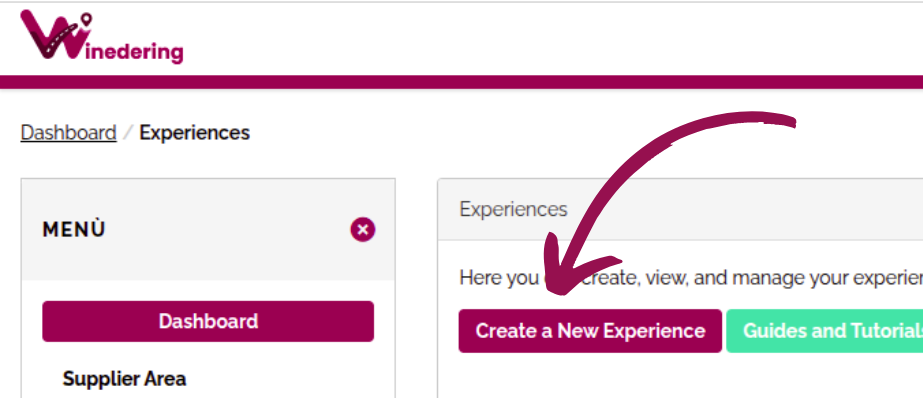
Remplissez les détails de l'expérience, puis utilisez le menu de gauche pour compléter toutes les autres sections requises, telles que les images, les lieux, les calendriers et les prix.
Un avertissement rouge apparaîtra dans le menu de gauche de la page de l'expérience jusqu'à ce que vous ayez complété toutes les parties requises de l'expérience. Le bouton permettant de publier l'expérience en ligne sera également gris et inactif.
Une fois que vous avez rempli tous les détails, les avertissements rouges du menu de gauche disparaissent et le bouton "Publier en ligne" apparaît en couleur.
Que se passe-t-il une fois qu'une nouvelle expérience a été ajoutée ?
Chaque fois que vous soumettez votre expérience, vous devrez attendre que notre équipe la vérifie et la peaufine. Si tout semble correct, l'expérience sera publiée sur la plateforme et vous recevrez un e-mail de confirmation.
Le processus de validation peut durer de 4 heures à 5 jours, en fonction de la complexité et de la charge de travail de l'équipe interne d’intégration.
Guide complet sur le téléchargement d'une expérience
Ce guide explique précisément comment créer et publier une expérience de grande qualité sur Winedering. Suivez attentivement chaque étape afin de vous assurer que votre activité soit approuvée, claire pour les visiteurs, optimisée pour le référencement et attrayante.
Directives générales :
-
TOUT le contenu doit être rédigé en anglais.
-
Évitez les MAJUSCULES et le texte en gras, sauf en cas de nécessité absolue.
-
Écrivez calmement et soigneusement : les expériences bien rédigées se vendent mieux et bénéficient d'une plus grande visibilité.
-
Veuillez vous assurer que tous les champs obligatoires sont correctement remplis avant de soumettre votre offre pour notre révision.
Titre de l'expérience
Longueur : 60 à 65 caractères maximum
Le titre correct doit inclure le nom du domaine/de château, le type d'expérience, la zone/le lieu exact ou la région viticole (le cas échéant). Pour les TO uniquement : inclure également la ville/localité de départ.
Exemples :
✔ « Dégustation de vins accompagnée de fromages à la Tenuta XYZ à Valpolicella »
✔ « Visite œnologique privée de la Rioja au départ de Bilbao avec 2 domaines et déjeuner »
Brève description
Longueur : 100 caractères maximum.
Objectif : il s'agit de la brève description qui apparaîtra dans les résultats de recherche.
À inclure : un résumé clair et concis de l'essence même de l'expérience (activité + ce que les clients goûtent), sans phrases complètes. Veuillez ne pas répéter les mêmes phrases que celles utilisées dans la description longue.
Exemple : « Visite de cave et dégustation de 3 vins accompagnés de collations locales »
Description longue
Longueur : 2 à 3 paragraphes, rédigés de manière claire et professionnelle.
Suivez ces directives :
- Mentionnez qui sera l'hôte, ajoutez un nom ou une référence (cela ajoute de l'authenticité).
- Mettez toujours en avant le territoire et/ou la région viticole. Au-delà de l'emplacement, il est important de transmettre une impression du lieu, en décrivant l'environnement, le paysage et ce qui rend cette destination unique.
- Tout élément unique qui distingue votre domaine viticole des autres (cave historique, vue panoramique, viticulture biologique, renaissance de cépages autochtones, etc.)
2. Paragraphe 2 – Vins et nourriture inclus
OBLIGATOIRE :
✔ Indiquez le nombre exact de vins dégustés
✔ Indiquez le type de vin (par exemple, rouge, blanc, pétillant, cépages locaux)
✔ Indiquez le type d'aliments/collations inclus (par exemple, gressins, fromage, produits locaux, huile d'olive et charcuterie)
Les clients aiment la certitude. Ne laissez jamais planer le doute.
Si votre expérience inclut de la nourriture :
✔ Mentionnez-le clairement dans la description
✔ Si les ingrédients changent selon les saisons, expliquez-le
✔ Si vous faites appel à des producteurs locaux, mentionnez-les (cela ajoute de l'authenticité)
L'association avec des produits locaux augmente la valeur perçue et le panier moyen.
Si vous n'êtes pas sûr des détails exacts concernant la nourriture, donnez un exemple de ce qui est le plus souvent servi, tout en informant les clients que les plats proposés peuvent varier selon les saisons.
3. Paragraphe 3 – Ce qui rend cette expérience spéciale
✔ Mettez en avant la philosophie du domaine viticole
✔ Le cas échéant, précisez si l'expérience est privée ou partagée
✔ Terminez par une phrase de conclusion forte et émotionnelle
Détails d'accès
-
Adresse complète de la cave ou point de rendez-vous de la visite
-
Points de repère ou indications (par exemple, « à 5 minutes de la sortie d'autoroute », « à côté du Café Roma, sous l'auvent rouge »)
-
Informations sur le stationnement
-
Comment s'y rendre en transports en commun (le cas échéant)
-
Si une voiture privée est nécessaire pour participer à cette expérience
-
Si le domaine viticole est accessible aux personnes en fauteuil roulant
Cela permet de garantir que les invités arrivent sans confusion.
Vêtements ou équipement spécial
Si nécessaire, indiquez tout ce que les invités doivent apporter ou porter, par exemple : des chaussures confortables, une veste pour la cave, une protection solaire, des vêtements adaptés si la visite se déroule en extérieur, ou une bouteille d'eau. Soyez précis si le terrain ou la météo ont une importance.
Prise en charge/Dépose
Choisissez Oui ou Non.
Si « Oui », expliquez les règles et la zone couverte. Si « Non », laissez la valeur par défaut.
Remarque :
Si la prise en charge est facultative et proposée moyennant un coût supplémentaire spécifique, incluez-la dans les options afin qu'elle puisse être réservée. Si son coût varie et ne peut être défini sans connaître l'adresse précise, il est préférable de ne pas mentionner l'option de prise en charge.
Durée
Indiquez simplement la durée totale en : jours, heures et minutes.
Politique de réservation
Âge minimum
L'âge fait référence à la participation, et non à la consommation d'alcool. Si les enfants sont les bienvenus (même sans dégustation), définissez l'âge à zéro.
Politique relative aux animaux
Précisez si les animaux domestiques sont autorisés ou non pendant l'expérience, y compris les animaux de petite taille.
Limite de réservation à l'avance (délai limite)
Pour recevoir plus de réservations et bénéficier d'un classement optimal sur la plateforme :
✔ Soyez aussi flexible que possible
✔ Fixez un délai d'un jour, sauf si votre logistique nécessite absolument plus
La plupart des réservations sont effectuées 1 à 2 jours à l'avance.
➜ Si vous fixez un délai de préavis supérieur à 24 heures, vous risquez de perdre environ 24 % des réservations potentielles.
➜ Si vous fixez un délai supérieur à 48 heures, la perte peut atteindre 34 %.
Politique d'annulation
L'annulation gratuite est obligatoire pour toutes les expériences.
✔ Seuls les remboursements complets sont possibles, aucun remboursement partiel n'est possible.
✔ Pour les expériences courtes ou d'une demi-journée : 1 à 2 jours maximum
✔ Évitez les délais de préavis trop longs, sauf en cas d'absolue nécessité (les délais trop longs découragent les réservations).
Remarques spéciales
Si nécessaire, utilisez ce champ pour préciser : si des notifications d'allergies sont nécessaires, des limitations physiques, des informations supplémentaires sur la taille des groupes, des règles saisonnières ou tout autre point supplémentaire.
NE PAS insérer de prix, d'horaires ou de liens externes dans la description – utilisez les champs dédiés à ces éléments.
Confirmation automatique
Activez cette fonctionnalité UNIQUEMENT si vous êtes sûr à 100 % de pouvoir toujours accepter les réservations instantanément.
Si activé → toutes les réservations sont automatiquement confirmées
Si désactivé → vous recevez un e-mail pour confirmer manuellement dans le délai que vous avez défini (limite de réservation à l'avance)
En cas de doute, il vaut mieux rester en mode manuel.
Pourcentage de commission
Commissions plus élevées = visibilité plus importante
Commissions moins élevées = visibilité moins importante
Choisissez en fonction de vos objectifs. Vous pourrez toujours le modifier ultérieurement dans votre compte fournisseur.
Ce qui est inclus
- Visite du vignoble
- Visite de la cave
- Dégustation
Ce qui n'est PAS inclus
✔ Ajoutez ici tout ce qui n'est pas couvert par le prix. Soyez aussi transparent que possible pour éviter les surprises.
Photos
CONSEIL : plus vous ajoutez de photos de haute qualité, mieux c'est. Des visuels attrayants attirent les clients et améliorent considérablement les performances de votre expérience.
Découvrez tous les conseils pour choisir les meilleures photos dans la dernière section de ce guide.
Gérer les calendriers
La création et la gestion des calendriers sur Winedering sont à la fois essentielles et simples. Veillez à suivre les étapes de ce guide afin de gérer correctement vos disponibilités. Cliquez ici !
Gérer les prix et les options
Vous devez fixer les bons tarifs pour garantir un revenu correct pour vos expériences œnologiques. C'est pourquoi nous avons créé un guide spécifique pour vous aider dans la création de prix sur Winedering. Cliquez ici !
Confirmation automatique de la réservation
Vous pouvez rationaliser votre processus de réservation en activant la confirmation automatique des réservations entrantes.
Une fois activées, les réservations seront immédiatement confirmées sans que vous ayez à les vérifier manuellement. Vous recevrez de toute façon une notification chaque fois qu'une réservation arrivera, mais vous n'aurez pas besoin de la confirmer manuellement.
Cette fonctionnalité n'est pas seulement utile, mais elle a également une influence positive sur le classement de votre expérience sur notre plateforme.
Pour en mesurer l'impact, comparez le classement de votre expérience par destination avant et après l'activation de la confirmation automatique.
Pour l'activer/désactiver, rendez-vous dans le formulaire de mise à jour de l'expérience, dans la section « Informations principales », puis cliquez sur le bouton « Mettre à jour ». Vous trouverez le champ approprié dans le formulaire.
Activez cette fonctionnalité UNIQUEMENT si vous êtes sûr à 100 % de pouvoir toujours accepter les réservations instantanément.
Si vous n'êtes pas sûr de pouvoir gérer les confirmations instantanées, il est plus sûr de laisser cette option désactivée et de traiter les réservations manuellement.
Consulter et modifier vos expériences
Connectez-vous à votre panneau de contrôle et cliquez sur le lien "Expériences" sous la rubrique "Espace fournisseurs".
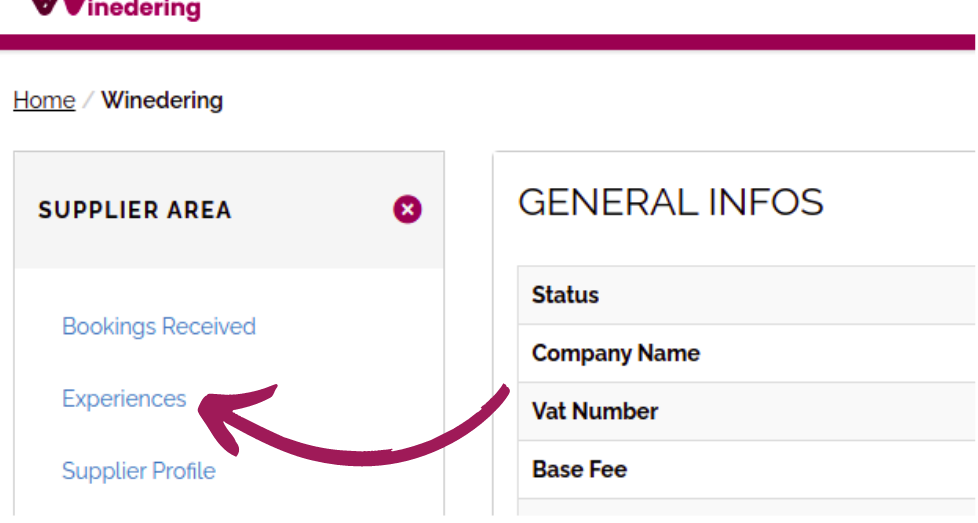
Vous verrez un tableau listant toutes vos expériences avec leur statut actuel. Si vous souhaitez accéder au formulaire de mise à jour d'une expérience particulière, il vous suffit de cliquer sur le nom de l'expérience dans le tableau. Après avoir cliqué, vous verrez les informations principales de votre expérience, ainsi qu'un menu sur la gauche qui vous permettra d'accéder aux différentes parties de votre expérience, y compris les détails, les images, les tarifs, les lieux et les options. Suivez les instructions contenues dans chaque formulaire pour mettre à jour l'expérience vous-même.
Fermer des dates et des créneaux horaires spécifiques d'une expérience
Il est possible de fermer des dates et des créneaux horaires spécifiques d'une expérience afin d'éviter des réservations indésirables.
Il vous suffit d'accéder au formulaire de mise à jour de votre expérience (voir le guide ci-dessus) et de cliquer sur le lien "Dates de fermeture" dans le menu de gauche.
Vous avez la possibilité de fermer des dates complètement, ce qui sera indiqué comme "Entièrement fermé", ou partiellement, en sélectionnant uniquement les créneaux horaires pour lesquels vous n'êtes pas disponible, et la date correspondante sera indiquée comme "Partiellement fermé". Pour sélectionner les créneaux horaires, cliquez sur "Spécifier les créneaux horaires" et cochez la case des créneaux horaires que vous souhaitez fermer.
Voici une vidéo qui montre comment cela fonctionne.Here below a video to show how it works.
Veuillez noter que chaque expérience a un calendrier différent. Par conséquent, si vous fermez des dates pour une expérience, cela ne signifie pas que vous fermez également ces dates pour d'autres expériences. Vous devez répéter le processus pour chaque expérience pour laquelle vous devez fermer des dates spécifiques.
Suspendre une expérience
Pour masquer temporairement une expérience sur Winedering, ouvre le formulaire de mise à jour de cette expérience en suivant les instructions données précédemment. Une fois sur le formulaire, clique sur le bouton « Suspendre ». Un formulaire de contact apparaîtra : utilise-le pour nous envoyer ta demande de suspension et indique la raison pour laquelle tu souhaites suspendre ton expérience.
Remarque : Avant de demander une suspension, vérifie si tu peux simplement ajuster les disponibilités dans ton calendrier. La suspension doit être utilisée uniquement lorsque c’est nécessaire, par exemple en cas de manque de personnel, de travaux de rénovation ou d’autres problèmes temporaires.
Vérifier le classement d'une expérience
Le suivi du classement de vos expériences est essentiel pour obtenir davantage de réservations. Le raisonnement est simple : pour augmenter les réservations, votre expérience doit être visible.
La visibilité, à son tour, dépend de l'obtention de la meilleure position possible (regardez comment cela fonctionne) lorsque les utilisateurs naviguent sur notre site web par diverses destinations (pays, région, province, ville, ville, point d'intérêt, et/ou destinations vinicoles).
Pour vérifier le classement d'une expérience sur notre site web, suivez ces étapes simples :
-
Accédez au formulaire de mise à jour de l'expérience qui vous intéresse.
-
Dans le formulaire, trouvez la section "Classement en temps réel". Consultez l'image ci-dessous.
-
Voir les classements : Dans cette section, vous verrez la position actuelle de votre expérience pour chaque lieu ou destination viticole concerné.
Par exemple, l'expérience représentée dans l'image ci-dessous est classée troisième sur la page "Cervognano Montenero", huitième sur la page "Toscane" et troisième sur les pages "Val d'Orcia" et "Valdichiana" de winedering.com.
Cela vous permet de voir rapidement les performances de votre expérience dans les différents lieux et destinations sur le site web.
Il existe de nombreux moyens d'accroître la visibilité d'une expérience, et nous vous conseillons vivement de les lire attentivement et de les appliquer dès que possible. Cliquez ici !